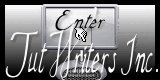Queen Lady

Benodigdheden:
Scrapkit galiscrap inspiration
Toestemmingen tubes Hier
Filter
Greg's Factory Output Vol.II
De tube komt van kit
komt van galiscrap , Tchounette,
Is er een tube van jou bij laat het even weten dan kan ik je naam
erbij zetten
Hierbij bedank ik alle tubes makers en maaksters voor het maken van
deze schitterende tubes.
Laat het watermerk van de tube intact. Het copyright hoort bij de
originele artiest.
Laat de credit bij de maker.
*
De kleuren, mengmodus en laagdichtheid in deze les, zijn gekozen voor deze materialen
Gebruik je andere materialen, mengmodus/dekking aanpassen in je lagenpalet naar eigen inzicht.
pas dit aan als het nodig is
Heb je andere kleuren
Schrijf van je achtergrondkleur even de K en V op.
*
Stap 1
Open je Scrapkit in PSP
Stap 2
Zoek uit jou tube een lichte voorgrondkleur en een donkere achtergrondkleur
Deze kleur heb ik gebruikt Voorgrondkleur op#cdd7d9 en je achtergrondkleur op #583d2a.
Gebruik je ander materiaal kleuren,
Aanpassen doormiddel van je K&V waarde van je voor of
achtergrondkleur
Stap 3
Bestand - Nieuw - 800x600 pixels
transparant.
Selecties - Alles selecteren.
Stap 4
Activeer uit je Scrapkit 1 van je papers -
Ik had Raster 3
Bewerken - Kopieren.
Stap 5
Terug naar je werkvel.
Bewerken - Plakken in selectie.
Stap 6
Selecties - Niets selecteren.
Stap 7
Activeer uit je Scrapkit1 van je papers
- Ik
had Raster 5
Bewerken - kopieren.
Stap 8
Terug naar je werkvel.
Bewerken - Plakken als nieuwe laag.
Stap 9
Afbeelding - Formaat wijzigen - 70 procent.
Geen vinkje bij alle lagen.
Stap 10
Afbeelding vrij roteren Links - keuze 10.
Stap 11
Activeer uit je Scrapkit1 van je papers - Ik had Raster 4
Bewerken - Kopieren.
Stap 12
Terug naar je werkvel.
Bewerken - Plakken als nieuwe laag.
Stap 13
Afbeelding - Formaat wijzigen - 70 procent.
Geen vinkje bij alle lagen.
Stap 14
Afbeelding - Vrij roteren - Links - keuze
20.
Stap 15
Activeer uit je Scrapkit1 van je papers - Ik had Raster 6
Bewerken - Kopieren.
Stap 16
Terug naar je werkvel.
Bewerken - Plakken als nieuwe laag.
Stap 17
Afbeelding - Formaat wijzigen - 70 procent.
Geen vinkje bij alle lagen.
Stap 18
Afbeelding - Vrij roteren - Links - keuze 30.
Stap 19
Zet de puntjes van de 3 rasters recht boven op elkaar
zie screen en schuif iets omhoog
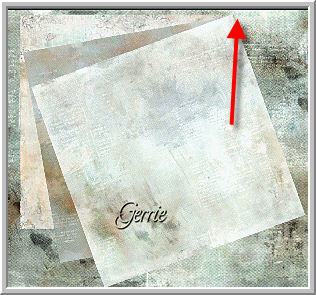
Stap 20
Zet je achtergrond - Raster1 op slot in je lagen palet
Stap 21
Ga op een van je andere lagen staan
Lagen - Samenvoegen - Zichtbare lagen samenvoegen
En haal het slot van je Raster1
Stap 22
Zorg dat je op de bovenste laag staat
Effecten - Afbeeldingeffecten - Paginakrul Voorgrondkleur - Instellingen - zie screen
Stap 23
Afbeelding - Vrij roteren - Links - Keuze 20 niets aangevinkt.
Schuif iets naar boven - zie mijn voorbeeld
Stap 24
Effecten -3D - effecten slagschaduw.
Verticaal en Horizontaal op 2 - dekking op 30 - vervaging op 30.
Kleur is zwart.
Bewerken - Herhalen - Slagschaduw
Stap 25
Activeer uit je - Scrapkit - galiscrap_inspiration
(22) - 400 pixels hoog
Bewerken - Kopieren.
Stap 26
Terug naar je werkvel.
Bewerken - Plakken als nieuwe laag.
Zet op een leuke plek neer
Stap 27
Effecten - 3D - effecten - Slagschaduw -
Instellingen staan nog goed.
Stap 28
Activeer je gekozen persoonstube -TCH-FEM-Medievale-002- 450 pixels hoog
Bewerken - Kopieren.
Stap 29
Terug naar je werkvel.
Bewerken - Plakken als nieuwe laag.
Schuif het in het raam neer - Zie mijn
voorbeeld
Stap 30
Effecten - 3D - effecten - Slagschaduw -
Instellingen staan nog goed.
Stap 31
Lagen - Samenvoegen - Omlaag samenvoegen
Stap 32
Versier je crea met nog wat spullen uit de
kit.
Kijk eventueel naar mijn voorbeeld.
Stap 33
Lagen - Nieuwe rasterlaag.
Zet hierop je watermerk.
Stap 34
Afbeelding - Randen toevoegen - 2 pixels
- Symmetrisch aangevinkt - Achtergrondkleur.
Stap 35
Pak je toverstaf en selecteer je laatste
toegevoegde rand
Stap 36
Zoek je patroon - Gold beads - Hoek 0 -
Schaal 100 - En vul hier mee je rand
Selecties - Niets selecteren
Stap 37
Afbeelding - Randen toevoegen - 40 pixels -
Symmetrisch aangevinkt - Voorgrondkleur.
Stap 38
Klik met je toverstaf in je laatste
toegevoegde rand - instellingen staan nog
goed
Stap 39
Maak van je voorgrondkleur een verloop.
Stijl lineair - Hoek op 45 - Herhaling op 2
- Geen vinkje bij omkeren.
En vul je rand met verloop
Stap 40
Effecten - Insteekfilters
Greg's Factory Output Vol.II
-
Pool Shadow - Standaard
Stap 41
Selecties - Omkeren
Stap 42
Effecten - 3D - effecten - Slagschaduw
Bewerken - Herhalen - Slagschaduw
Stap 43
Selecties - Niets selecteren.
Stap 44
Deze stap toepassen als je Jou crea in de Gallery wil plaatsen
Afbeelding - Formaat is goed.
Stap
45
Bestand - Exporteren - JPEG, geef je plaatje een naam en sla deze
op.
*
Heb jij een
les gemaakt en wil je de uitwerking ook
HIER
showen
Stuur mij dan een
EMAIL met jouw uitwerking dan
plaats ik hem erbij
Jouw lessen mogen niet groter zijn dan 800PX voor de Gallery
If you mail me your version, you can see it here,
please not bigger than 800px, Your Gallery
*
Extra voorbeeld

Met dank aan Hennie voor het testen van deze les
Uitwerking Hennie:

Bedankt voor jullie mooie versies !
Jouw ingezonden uitwerking van de les zie je hieronder.
Thanks for your beautiful versions!
Your sent creation of the lesson is displayed below.
 |
 |
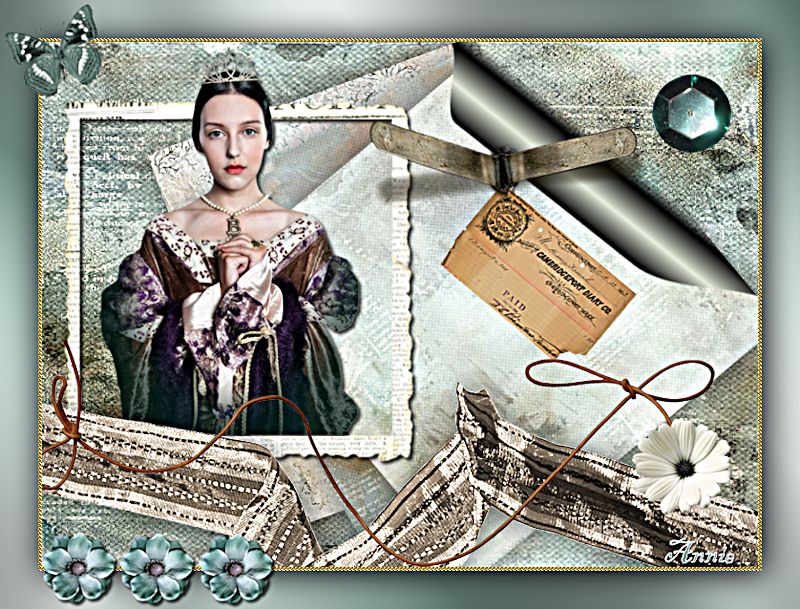 |
 |
 |
 |
 |
 |
.jpg) |
 |
 |
 |
Deze les is geschreven door Gerrie op
24 Augustus 2009
Deze les is en blijft eigendom van Gerrie
Het is verboden deze te kopiŽren of te
verspreiden, zonder mijn schriftelijke
toestemming.
Al mijn lessen zijn zelf ontworpen... dus
enige overeenkomst is dan ook puur toeval.
Al mijn lessen staan geregistreerd bij
TWI